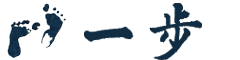【一步校書郎】折腾PC 之 重装系统1
俺说过,这次折腾纯属被迫。一把年纪了,早已没有玩98时候每周装一次系统,玩Palm时候3天刷一次手机的热情。
现在只要系统能用,总是修修补补继续用的,各个方面对计算机的依赖,重装一遍系统,不是一般的麻烦,其影响可能延续一周,甚至更久。因此,能不装系统就不装,忒麻烦,且耗时。
这次真是被迫,频发蓝屏,已然确认非硬件故障、非散热不良,只是没找到那个软件冲突。在松松散散寻寻觅觅之间,系统引导文件终于坏掉,彻底进不去了。不幸中之大幸是菊字部校勘已毕,偶有的是时间折腾。但是损失依然惨痛,两年多来,随手添加的DJVU文件书签全部丢失,幸好文件本体无碍,否则380G的文件资料,足够撞墙了……
重裝系統,第一步当然是开后盖拆硬盘,把光驱换回来。孰料,不读盘。也可以理解,这光盘拿回来3年多,早先用的华硕本不能装win7,入手这台ThinkPad之后首装系统读盘就有些磕磕绊绊,看来是彻底废了。好在华硕本一直有粗疏的管理尚堪用,更好是前些日俺哥恰送我一4G的U盘。祈祷,联想没有阉掉TP的U盘启动功能。
重新开始第一步,配软件,第一次用U盘装机,自然要找适用工具:
网上流行功能比较全的“电脑店”U盘装机系统,381M


这软件有个问题就是,会在你的电脑上生成一个盘符,同时在U盘里划一个区,想删掉的话,只能用其初始化功能,这个挺讨厌。如不喜还是不要用,否则只能格式化U盘。
微软自己有一个可以将安装光盘提取到U盘的小软件,Windows7-USB-DVDtool.exe,2.59M,也需要安装。

软件运行




完成后关闭即可。微软官方下载Windows7-USB-DVD
这个小东西的好处是清爽,2M多比电脑店的381M爽利多了,且除了必须的安装程序之外没有其他驻留。但是,用这个软件提取的安装U盘,必须在BIOS里将机器启动顺序设置为U盘第一,这和用光盘必要光驱为第二顺序启动一样,电脑店则不需要。
这里Tips一下
1、对TP用户来说即便不懂BIOS设置也没所谓,开机看到ThinkPad画面的时候,及时按F12键听到警示音即可进入启动选择,分别是硬盘、USB、PCI啥的(这个东西偶不知道,从没用过),用方向键选USB即可。
2、这两个软件都支持从虚拟光驱转U盘,所以,光驱真心没用了。
3、win7的安装盘3.18G,提取到U盘大约会多一些,故一个4G的U盘是必须的。所以俺家三爷送来的U盘灰常及时灰常合用。
因无法进入旧系统,手里亦无SATA制式硬盘盒,故只能用新盘装机,幸好入手后觉得一个盘符1TB有点太多,将其分成2个区,其中一个尚未有文件进入。
光驱再次替下,旧盘入支架,新盘上正位,U盘插好,准备完毕,装机。华硕旧机同时从联想官网下载64位win7驱动套。
装机过程没什么可说,和光盘装机是一样的,等待过程中《欢乐打飞机》`(*>﹏<*)′
系统装完,格掉U盘(没法子俺就这么一块),去旧机收驱动,930M,真心不小。挑拣一下,去掉蓝牙驱动,TP没有蓝牙设备,而且蓝牙这东西,在手机数据线接口统一为大小USB之后,作为手机端和PC的交流作用已经不大。在WIFI普及之后更是几近废掉,只剩下移动设备之间的交换,对作为中枢的PC而言已经无意义。但是TP传统的硬件管理软件还是装上,个人比较喜欢这些工具的风格,比原生的顺眼,有时候也方便。
装好驱动,新系统基本可以运行。